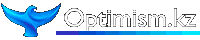(GlobalMobile) — Если вы держите в руках свой блестящий новый Android-смартфон и задаетесь вопросом, как получить от него максимальную пользу, то вы попали в нужное место.
Независимо от того, является ли это вашим первым смартфоном, вы только что перешли с iPhone или у вас было несколько телефонов Android, мы собрали несколько лучших советов и рекомендаций для Android, которые помогут вам получить максимальную отдачу от вашего нового смартфона. Телефон.
Существуют разные версии программного обеспечения, на это ядро Android наложено множество различных оболочек производителей, например, от Samsung, Oppo или OnePlus, и существует безграничный уровень настройки, который вы можете применить из Google Play или других сторонних источников. .
Немногие Android-устройства похожи друг на друга, но все Android-устройства имеют одинаковую основу. Итак, начиная с самого начала, вот как освоить свой телефон Android.
- Советы и рекомендации Google Assistant: освойте помощника Android
Наведите порядок в своем аккаунте Google
Android и Google похожи на горошины в стручке. Чтобы использовать Android, вам необходимо использовать учетную запись Google. Это означает все, что с ним связано — Gmail, календари, контакты, YouTube, Google Maps и многое другое.
Приведение в порядок своей учетной записи — это то, что вы можете сделать со своего ПК, прежде чем войти в новое устройство, что позволит вам использовать большой экран и клавиатуру, чтобы все было правильно.
Google включает систему контактов, которая скрывается в Gmail в браузере вашего настольного компьютера. Если у вас много контактов, импортируйте их в контакты Google и управляйте ими там. Управление ими на компьютере позволяет намного быстрее все исправить, прежде чем приступить к работе.

Если у вас есть контакты в другой форме, есть простые способы импортировать их в Google, а также сканировать на наличие дубликатов и так далее. По мере развития вашей жизни на Android стоит вернуться к основному списку контактов Google, чтобы убедиться, что все по-прежнему красиво и аккуратно. Вы всегда можете отправиться в Контакты.google.com чтобы взять себя в руки.
Если вы думаете о сохранении контактов на SIM-карте и переносе их, это не стоит усилий: лучше найти программное обеспечение для их импорта со старого телефона на компьютер, а затем передать их в Google. Это облегчит вам жизнь в будущем.
Освойте инструменты переноса или просто используйте Google
Многие производители предлагают инструменты переноса, которые помогут вам переместить старый контент в новые места. Для многих это один из вариантов при первой настройке устройства. У Android есть возможность восстановить предыдущую резервную копию или настроить устройство с нуля, а также предложить вам возможность передавать данные по беспроводной сети для настройки таких вещей, как ваши учетные записи и настройки.
Вообще говоря, если вы ранее использовали Android, элементы, связанные с вашей учетной записью, будут перемещены без проблем. Просто убедитесь, что вы сделали резервную копию своего старого телефона, прежде чем начать процесс — он должен включать все ваши звонки и SMS-сообщения, но другие приложения для обмена сообщениями, такие как WhatsApp, должны быть настроены отдельно, используя свои собственные процессы резервного копирования.
Передача фото и видео
Для таких вещей, как фотографии, вы можете переместить их в облачный сервис, если хотите сохранить их. У этого есть дополнительное преимущество — резервная копия, если вы потеряете свой телефон.
Google Photos — очевидный выбор для пользователей Android, поскольку он связан с вашей учетной записью. Вам просто нужно установить приложение и войти в систему, если оно еще не установлено на вашем устройстве. Перейдите в меню настроек > Резервное копирование и синхронизация, и вы найдете все варианты резервного копирования фотографий. Хорошо иметь постоянно включенное резервное копирование, чтобы ваши фотографии всегда были на месте, даже если вы потеряете телефон.
Вы также можете установить Google Фото на iPhone, снова предоставляя способ резервного копирования фотографий на вашем устройстве iOS. Это немедленно создаст резервную копию локальных фотографий, но если вы уже некоторое время используете iPhone, вам, возможно, придется загружать фотографии из iCloud — для чего вам, вероятно, придется использовать ПК и дополнительное программное обеспечение.
Другим вариантом для фотографий является OneDrive от Microsoft или Dropbox, так как оба предлагают варианты резервного копирования фотографий и широко доступны на разных платформах.
Вы также можете сохранить на карту microSD и переместить ее, если у вас есть аппаратное обеспечение для ее поддержки, но опять же, переход в облако означает, что у вас есть резервная копия с вашего телефона, и вы можете получить доступ к фотографиям через браузер на своем ПК.
Выключите все эти звуки и вибрации
Новые телефоны любят гудеть, щелкать и издавать звуковой сигнал при каждом прикосновении. Почему-то производители считают, что хочется постоянно знать, что ты его трогал и все эти вещи могут раздражать и даже могут тормозить работу телефона.
После того, как вы разобрались с некоторыми основами, приручите эти уведомления и нежелательные вибрации. Вы будете благодарить нас в долгосрочной перспективе.
На стандартном телефоне Android (Pixel, Nokia, Moto) откройте «Настройки» > «Звук и вибрация». Здесь вы сможете отключить блокировку экрана, звуки касания и вибрацию при касании.
Если вы хотите отредактировать вибрацию клавиатуры, перейдите в «Настройки»> «Система»> «Языки и ввод»> «Экранная клавиатура», затем выберите свою клавиатуру и перейдите в настройки, и вы можете отключить такие вещи, как вибрация при нажатии клавиш.
К сожалению, производители, которые делают свой собственный скин, перемещают эти вещи и меняют расположение этих настроек, как и разные версии Android. Но зайдите в раздел звуков, и вы увидите множество вариантов.
Выберите лучшую клавиатуру Android
Если у вас есть телефон от таких производителей, как Oppo, Xiaomi, Poco, Samsung или многих других, вы можете обнаружить, что у вас не очень хорошая клавиатура. На Android вы можете использовать любую клавиатуру. загружает в Google Play.
Однако, если вам просто нужна скорость и простота, вы обнаружите, что Gboard — клавиатура Google — на самом деле одна из лучших. Это стандартная клавиатура для Android, поэтому она уже есть на многих устройствах. Если у вас его нет, то это обязательно.
Сменить клавиатуру довольно просто. В большинстве случаев, когда вы загрузили новую клавиатуру, просто нажмите «открыть» в Google Play или коснитесь уведомления, и вы перейдете к настройке.
Выбросьте ненужные приложения
Некоторые производители будут включать в ваш телефон приложения, которые вам не нужны. Некоторые из них будут предустановленными играми, некоторыми услугами или другими вещами, которые компания согласилась включить в свои телефоны, хотите вы этого или нет, а некоторые будут теми, где производитель считает, что его версия приложения лучше, чем стандартное приложение для Android. В большинстве случаев это нежелательные вредоносные программы.
Часто вы можете удалить эти приложения во время установки или отказаться от их установки. В противном случае вам, возможно, придется удалить их вручную, нажав и удерживая значок приложения в панели приложений и выбрав «Удалить». Некоторые нельзя удалить, и в этом случае вы можете создать папку для ненужных приложений и переместить их туда, чтобы не смотреть на них все время.
Google предлагает собственную версию Телефон и Сообщения приложение, которое вы, возможно, захотите установить вместо предлагаемых производителем. Как только вы откроете их, вам будет предложено сделать их настройками по умолчанию.
Какой лучший браузер для Android?
Для Android доступно множество браузеров, каждый из которых предлагает ряд различных опций. Стандартным браузером является Chrome, и это лучший браузер для Android для многих людей, поскольку он синхронизируется с Chrome на рабочем столе и обеспечивает легкий доступ к вашей истории Google для бесперебойной работы.
Однако, когда вы смотрите на новое устройство, вы можете обнаружить, что у вас есть другой браузер, вероятно, тот, который был изменен производителем устройства. Чаще всего вы можете игнорировать это и сразу перейти к Chrome. Если у вас установлено более одного браузера, телефон спросит вас, какой из них открыть, пока вы не выберете браузер по умолчанию. Часто вам просто нужно нажать на всплывающее сообщение, и все готово.
Получите доступ к настройкам быстрее
Проведя вниз по панели уведомлений, вы получите доступ к ярлыкам для различных аппаратных переключателей. Именно здесь вы можете быстро и легко отключить такие функции, как Bluetooth или Wi-Fi. Многие производители редактируют эту область, поэтому устройства Samsung, Xiaomi, Oppo и Pixel выглядят по-разному, но работают одинаково.
Проведите двумя пальцами вниз, и вы перейдете прямо к этим переключателям, или дважды проведите пальцем вниз, чтобы открыть все это.
Главный совет здесь — долго нажимать на быструю настройку, и вы перейдете к полному меню для этой области. Например, если Wi-Fi вызывает у вас проблемы, нажмите и удерживайте значок быстрой настройки, и вы перейдете к полному меню Wi-Fi.
Если вы хотите перейти к полному меню настроек, коснитесь шестеренки в области уведомлений, когда вы проводите пальцем вниз, а не пытаетесь найти параметр на панели приложений.
Данные не работают?
Смартфоны — сложные звери, и иногда что-то просто перестает работать. Бары говорят, что у вас полный прием, но ничего не движется, вы не можете загрузить этот сайт или отправить этот твит.
Попробуйте переключить телефон в режим полета/самолета и обратно. Это разорвет ваше соединение и восстановит его, и, надеюсь, все снова начнет двигаться. Вы можете перейти в режим полета через сетку быстрых настроек, упомянутую выше.
Wi-Fi не работает?
Как и сотовые данные, иногда Wi-Fi перестает работать. Часто, просто открыв быстрые настройки и выключив Wi-Fi, а затем снова включив, соединение будет восстановлено. Некоторые телефоны имеют возможность автоматически переключаться на сотовую связь, если производительность Wi-Fi низкая, и обычно вы получите уведомление, если это произойдет, например, при потоковой передаче фильма.
Остерегайтесь телефонов, цепляющихся за слабые сети Wi-Fi. Иногда, например, когда вы выходите из дома, вы все равно будете подключены к этой сети, что объясняет, почему все может быть медленным, когда вы идете по улице.
Настройте свои домашние страницы Android
Домашняя страница стоит в очереди, когда дело доходит до настройки. Ваш новый телефон, вероятно, будет поставляться с набором ярлыков и виджетов, разбросанных по нескольким страницам.

Если они вам не нужны, удалите их долгим нажатием и перетащите в корзину. Вы также обычно можете удалить страницы, на которых они сидят: нет необходимости иметь семь домашних страниц, если все они пусты.
Различные версии Android и разные производители имеют несколько разные подходы к настройке домашней страницы. Обычно долгое нажатие на фоновый рисунок или сжатие фона заставят вас начать работу, но это отличается от устройства к устройству.
Если вы просто боретесь с предложениями обоев, попробуйте Android Приложение для обоевили просмотрите нашу галерею обоев, которые вы могли бы использовать.
Какой Android Launcher мне следует использовать?
Если вы новичок в Android, термин «лаунчер» может сбить вас с толку. Панель запуска — это в основном домашние страницы и панель приложений. Это дом вашего телефона.
Ваше устройство будет поставляться с установленной программой запуска, установленной производителем. Если вам это не нравится и вы хотите, чтобы ваш телефон выглядел по-другому, очень легко переключиться на альтернативу, и в Google Play их много.
Когда вы устанавливаете новую программу запуска, оригинал остается на телефоне, поэтому вы не теряете его, вы просто говорите телефону использовать вместо этого другую программу запуска, а это означает, что вы можете уйти от внешнего вида Samsung One UI, если вы не Например, мне это нравится, и у вас есть что-то более уникальное.
Если вам нужен больший контроль и настройка, а также возможность эмулировать некоторые из новейших функций некоторых лучших телефонов Android, то есть несколько лаунчеров с такими возможностями, как Nova Launcher. Варианты практически безграничны.
Как сделать скриншот Android?
Просто удерживайте кнопку ожидания и одновременно уменьшите громкость, и вы получите скриншот всего, на что смотрите. Однако не все можно уловить. Некоторый защищенный контент, например видео, воспроизводимое в некоторых приложениях, не будет отображаться на снимке экрана.
Скриншоты хранятся в галерее в отдельной папке, но если вы хотите поделиться ими, вы можете сделать это прямо из уведомлений или в плавающем буфере обмена, который появляется на экране.
Сейчас есть несколько вариаций этой комбинации нажатий кнопок. Раньше Samsung использовал кнопку уменьшения громкости и кнопку «Домой», но теперь использует ту же комбинацию, что и все остальные.
Используйте папки Android
Папки — отличный способ упорядочить приложения на домашней странице. Для большей эффективности вы также можете разместить папки на панели быстрого доступа в нижней части экрана.
Это означает, что у вас может быть много основных приложений, которые не будут загромождать вашу домашнюю страницу, так что прекрасные обои вашего кота останутся видимыми.
Чтобы создать папку, просто перетащите один ярлык приложения поверх другого, и папка будет создана автоматически.

Некоторые устройства также позволяют создавать папки в области приложений (меню), что является отличным способом организовать там все и упростить поиск вашего приложения. Тем не менее, если вы хорошо поработали с папками на домашней странице, вы обнаружите, что редко используете панель основных приложений.
SD карта или нет?
Если вам посчастливилось иметь слот для карты microSD на вашем устройстве, вы должны купить самую быструю карту, какую только сможете, чтобы гарантировать, что вы не замедляете работу телефона, когда дело доходит до доступа к данным, которые у вас есть на нем. К счастью, microSD дешевы и доступны в таких магазинах, как Amazon.
белка_виджет_3666259
Перемещение файлов на телефон и с него
Android хорош тем, что дает вам столько гибкости для переноса и использования всех видов файлов. Использование облака предпочтительнее использования проводов, и у вас есть множество вариантов получить доступ к этим PDF-файлам или чему-то еще, что вы хотите. Вы можете использовать Google Диск для простого перемещения файлов, а затем получить к ним доступ через любой браузер, на любом устройстве Android или в других приложениях.
Этот телефон станет идеальным подарком для тех, кто хочет обновиться.
Приложения Google позволят вам легко редактировать их, а для таких вещей, как Docs и Sheets, есть бесплатные приложения, идеально подходящие для работы с документами на ходу. В качестве альтернативы Microsoft предлагает бесплатные приложения Office для Android, хотя некоторые функции доступны только подписчикам Office 365. Опять же, он работает совместно с OneDrive, поэтому вы можете иметь беспрепятственный доступ к важным файлам на всех устройствах.
Альтернативно, Дропбокс будет делать то же самое. Установите приложение, и вы сможете перемещать файлы через облако на свое устройство, хотя это будет дороже, если вам нужно увеличить объем хранилища.